使用VSCode开发Vue.js项目需先安装Node.js和VSCode,再通过Vue CLI或Vite创建项目,推荐Vite以获得更快的构建速度。安装Volar、ESLint、Prettier等插件以提升开发效率,并在settings.json中配置保存时自动格式化和修复代码。确保禁用Vetur避免冲突,安装项目依赖后运行npm run dev启动开发服务器,支持热更新。可选配置VSCode调试器进行前端调试,实现高效开发。
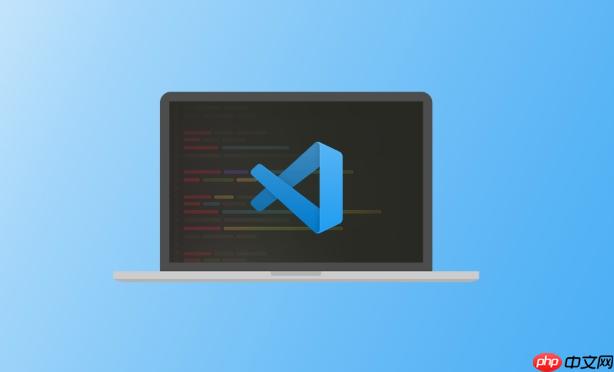
使用 VSCode 开发 Vue.js 项目非常高效,配合插件和工具能极大提升开发体验。下面介绍完整的配置和开发流程。
确保你已安装最新版的 VSCode 和 Node.js(建议 16+ 版本)。Node.js 提供 npm 或 yarn 包管理器,用于创建和管理 Vue 项目。
推荐使用 Vue 官方脚手架工具 Vue CLI 或基于 Vite 的 create-vue 创建项目。
使用 Vue CLI:npm install -g @vue/clivue create my-vue-projectnpm create vue@latestcd my-vue-project && npm install安装以下常用插件提升开发效率:
立即学习“前端免费学习笔记(深入)”;
注意:如果使用 Volar,需禁用或卸载 Vetur,避免冲突。
让 VSCode 在保存时自动格式化代码并检查错误。
在项目根目录创建或修改 .vscode/settings.json 文件:
{
"editor.formatOnSave": true,
"editor.codeActionsOnSave": {
"source.fixAll.eslint": true
},
"files.associations": {
"*.vue": "vue"
},
"typescript.preferences.includePackageJsonAutoImports": "auto"
}
确保项目中已安装 eslint 和 prettier 相关依赖,并配置好 .eslintrc.cjs 和 prettier.config.js。
在 VSCode 终端中运行:
npm run dev通常会启动本地服务(如 http://localhost:5173),浏览器打开后即可查看页面,修改代码会实时热更新。
使用 VSCode 调试器调试前端代码:
设置断点后按 F5 即可调试。
基本上就这些。配置完成后,你就可以在 VSCode 中流畅地编写、格式化、检查和调试 Vue.js 项目了。以上就是如何用VSCode开发Vue.js项目?的详细内容,更多请关注php中文网其它相关文章!

每个人都需要一台速度更快、更稳定的 PC。随着时间的推移,垃圾文件、旧注册表数据和不必要的后台进程会占用资源并降低性能。幸运的是,许多工具可以让 Windows 保持平稳运行。




Copyright 2014-2025 https://www.php.cn/ All Rights Reserved | php.cn | 湘ICP备2023035733号